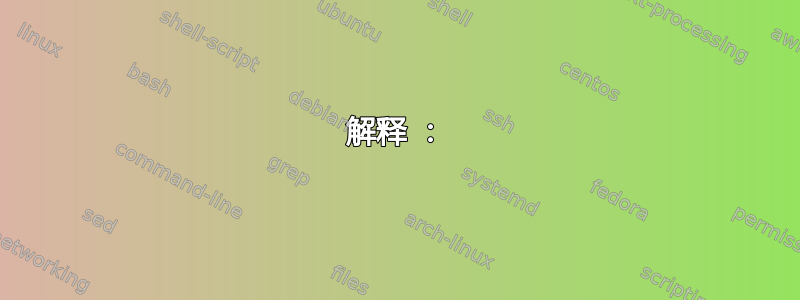
答案1
解释 :
这是一个 DNS 问题,显然您的计算机没有正确管理 DNS,防火墙也可能导致这种情况。
解决方案是修改计算机上的 DNS 服务器以手动设置 DNS
解决方案 :
使用替代 DNS,如 Google DNS 服务器
8.8.8.8
8.8.4.4
在 Windows 上:
通过单击“开始”按钮 “开始”按钮的图片,然后单击“控制面板”,打开“网络连接”。在搜索框中,键入适配器,然后在“网络和共享中心”下单击“查看网络连接”。
右键单击要更改的连接,然后单击“属性”。需要管理员权限如果系统提示您输入管理员密码或确认,请键入密码或提供确认。
单击“网络”选项卡。在此连接使用下列项目下,单击“Internet 协议版本 4 (TCP/IPv4)”或“Internet 协议版本 6 (TCP/IPv6)”,然后单击“属性”。
要指定 IPv4 IP 地址设置,请执行以下操作之一:
要使用 DHCP 自动获取 IP 设置,请单击“自动获取 IP 地址”,然后单击“确定”。
要指定 IP 地址,请单击“使用以下 IP 地址”,然后在“IP 地址”、“子网掩码”和“默认网关”框中键入 IP 地址设置。
要指定 IPv6 IP 地址设置,请执行以下操作之一:
要使用 DHCP 自动获取 IP 设置,请单击“自动获取 IPv6 地址”,然后单击“确定”。
要指定 IP 地址,请单击“使用以下 IPv6 地址”,然后在“IPv6 地址”、“子网前缀长度”和“默认网关”框中键入 IP 地址设置。
要指定 DNS 服务器地址设置,请执行以下操作之一:
要使用 DHCP 自动获取 DNS 服务器地址,请单击“自动获取 DNS 服务器地址”,然后单击“确定”。
要指定 DNS 服务器地址,请单击“使用以下 DNS 服务器地址”,然后在“首选 DNS 服务器”和“备用 DNS 服务器”框中键入主 DNS 服务器和辅助 DNS 服务器的地址。
要更改高级 DNS、WINS 和 IP 设置,请单击高级。


答案2
PubMed 和 MEDLINE 均托管在 NIH(美国国立卫生研究院)的域名上nih.gov。因此,我猜想您的 PC 可能在解析该特定.gov主机名甚至 .TLD gov(顶级域名)本身时遇到了问题。
我建议仔细检查防火墙设置,看看您是否可以 ping 通nih.gov,甚至检查是否可以执行跟踪路由nih.gov。
答案3
ERR_NAME_NOT_RESOLVED告诉我这可能是你的计算机的 DNS 问题。
为了确认这一点,请尝试使用其 IP 地址打开相关网站。
如果您能够通过 IP 地址访问它们,我建议您按照以下步骤清除 DNS 缓存
- 以管理员身份打开命令提示符
- 运行命令停止 dnscache
- 然后运行这个网络启动 dnscache
- 重新启动浏览器并尝试访问该网站


